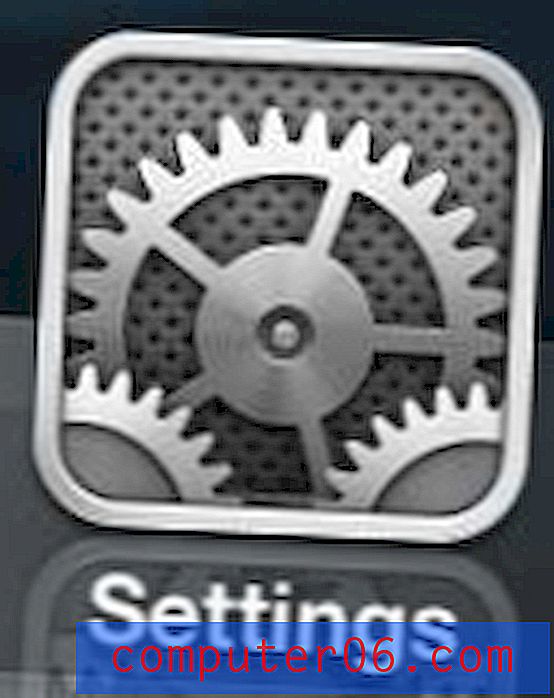Jak kopírovat formátování v Dokumentech Google
Při zkoumání papíru nebo sestavování dokumentu, který obsahuje informace z více zdrojů, je běžné jednoduše zkopírovat a vložit relevantní informace. Bohužel na mnoha místech, z nichž tyto informace můžete kopírovat, bude použito jiné formátování. Výsledkem je dokument s řadou různých stylů formátování (jako je přeškrtnutí), který může vypadat velmi nesouvisle a ztěžuje čtenářům.
I když můžete procházet a pečlivě upravovat jednotlivá nastavení formátování, další možností je použití nástroje Formát barvy v Dokumentech Google. To vám umožní vybrat formátování aplikované na nějaký text v dokumentu a poté zkopírovat toto formátování do jiných částí dokumentu.
Jak použít formát barvy pro kopírování formátování v Dokumentech Google
Kroky v této příručce vám ukážou, jak vybrat část dokumentu, která obsahuje konkrétní formátování, zkopírovat toto formátování a poté jej použít na jinou část dokumentu. To je užitečné, když kombinujete informace z více zdrojů, které mají různé formátování, ale je třeba, aby výsledný dokument vypadal soudržně.
Krok 1: Otevřete Disk Google na adrese https://drive.google.com/drive/my-drive a otevřete dokument obsahující text, pro který chcete zkopírovat formátování.
Krok 2: Vyberte text s formátováním, které chcete kopírovat.

Krok 3: Klikněte na tlačítko Formát barvy na panelu nástrojů v horní části obrazovky.
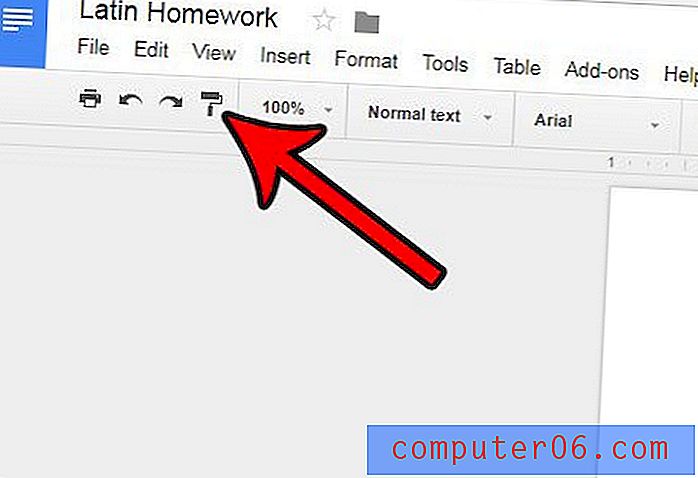
Krok 4: Vyberte text, na který chcete použít zkopírované formátování. Jakmile je text vybrán, Dokumenty Google na něj automaticky použijí formátování.
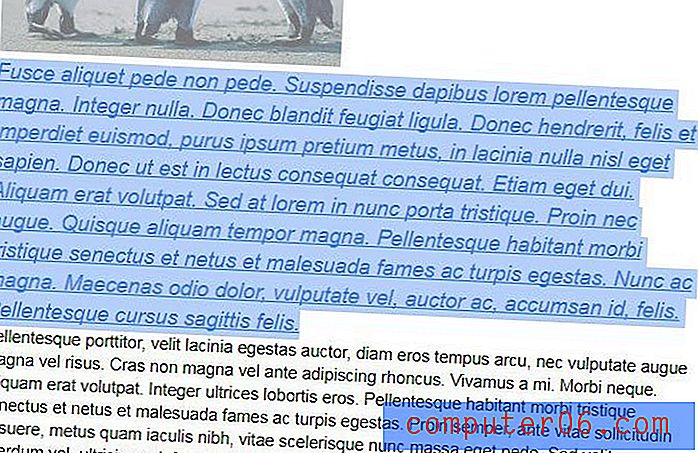
Je v dokumentu hypertextový odkaz, který je poškozený nebo se informace na odkazované stránce změnila? Naučte se, jak odstranit odkaz z dokumentu v Dokumentech Google, pokud již nechcete nebo nechcete mít odkaz v dokumentu.